格式工厂可以帮助用户更好地解决文件使用问题,提供了音乐、视频、图片等领域的功能,那么格式工厂怎么压缩视频大小?具体怎么做?下面就一起来看看吧。

压缩视频大小操作方法介绍
1、打开软件

2、进入后点击“添加文件”。
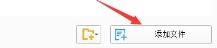
3、接着找到我们想要压缩的视频,点击“打开”。
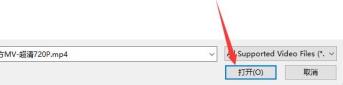
4、打开后可以看到原视频有30M的大小。
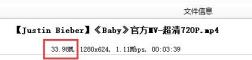
5、然后在左上角点击“最优化的质量和大小”。
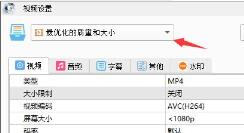
6、将它更改为“自定义”。

7、接着点击右上角的“输出配置”。
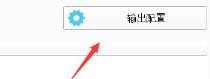
8、在列表中找到“大小限制”,将它更改为我们想要的视频大小。
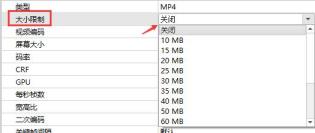
9、设置完成后点击“确定”。
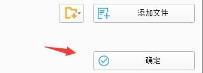
10、回到主界面后,点击“开始”。
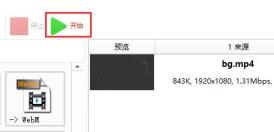
11、等待输出完成,就会发现我们的视频被压缩到了14M的大小。
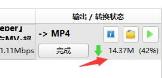
文明上网,理性发言,共同做网络文明传播者